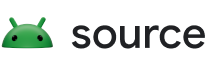Repo 可簡化多個存放區的工作,是 Git 的輔助工具。如要瞭解 Repo 和 Git 之間的關係,請參閱「原始碼控管工具」。如要進一步瞭解 Repo,請參閱 Repo README。
存放區使用情形如下:
repo command options
選用元素會顯示在方括號 [] 中。舉例來說,許多指令會將 project-list 做為引數。您可以指定 project-list 做為專案的名稱清單或本機來源目錄路徑清單:
repo sync [project0 project1 ... projectn]repo sync [/path/to/project0 ... /path/to/projectn]
幫助
repo help
提供 repo 指令的說明。您可以指定指令做為選項,查看特定 Repo 指令的詳細資訊:
repo help command
舉例來說,下列指令會產生 init 指令的說明和選項清單:
repo help init
如要只查看指令的可用選項清單,請執行:
repo command --help
例如:
repo init --help
init
repo init -u url [options]
在目前目錄中安裝 Repo。這個指令會建立 .repo/ 目錄,其中包含 Repo 原始碼和標準 Android 資訊清單檔案的 Git 存放區。
選項:
-u:指定要從哪個網址擷取資訊清單存放區。常見資訊清單位於https://android.googlesource.com/platform/manifest。-m:選取存放區中的資訊清單檔案。如未選取任何資訊清單名稱,預設值為default.xml。-b:指定修訂版本,也就是特定 manifest-branch。
同步
repo sync [project-list]
下載新變更並更新本機環境中的工作檔案,基本上就是對所有 Git 存放區執行 git fetch。如果執行 repo sync 時未提供引數,系統會同步處理所有專案的檔案。
執行 repo sync 時,會發生下列情況:
如果專案從未同步處理,則
repo sync等同於git clone;遠端存放區中的所有分支都會複製到本機專案目錄。如果專案先前已同步處理,則
repo sync等同於:git remote update git rebase origin/branch
其中 branch 是本機專案目錄中目前已簽出的分支版本。如果本機分支未追蹤遠端存放區中的分支,專案就不會進行任何同步作業。
成功執行 repo sync 後,指定專案中的程式碼就會是最新版本,並與遠端存放區中的程式碼同步。
主要選項:
-c:僅從伺服器擷取目前的資訊清單分支。-d:將指定專案切換回資訊清單修訂版本。如果專案位於主題分支,但暫時需要資訊清單修訂版本,這個選項就很有用。-f:即使專案同步失敗,仍繼續同步其他專案。-j threadcount:將同步作業分散到各個執行緒,加快完成速度。請確保機器不會過度負載,並保留部分 CPU 供其他工作使用。如要查看可用的 CPU 數量,請先執行nproc --all。-q:在不顯示狀態訊息的情況下執行。-s:同步處理至目前資訊清單中manifest-server元素指定的已知良好建構版本。
如需更多選項,請執行 repo help sync。
上傳
repo upload [project-list]
將變更上傳至審查伺服器。針對指定專案,Repo 會比較本機分支與上次 Repo 同步期間更新的遠端分支。Repo 會提示您選取一或多個尚未上傳以供審查的分支。
選取分支上的所有提交內容隨後會透過 HTTPS 連線傳輸至 Gerrit。您必須設定 HTTPS 密碼,才能啟用上傳授權。如要產生新的使用者名稱/密碼組合,以便透過 HTTPS 使用,請前往密碼產生器。
Gerrit 透過伺服器收到物件資料時,會將每個提交內容轉換為變更,以便審查人員對特定提交內容發表意見。如要將多個檢查點提交合併為單一提交,請在執行上傳作業前使用 git rebase -i。
如果您執行 repo upload 時未提供引數,系統會搜尋所有專案,找出要上傳的變更。
如要編輯上傳後的變更,請使用 git rebase -i 或 git commit --amend 等工具更新本機提交。完成編輯後:
- 確認更新的分支是目前已簽出的分支。
- 使用
repo upload --replace PROJECT開啟變更比對編輯器。 在系列中的每個提交項目,於方括號內輸入 Gerrit 變更 ID:
# Replacing from branch foo [ 3021 ] 35f2596c Refactor part of GetUploadableBranches to lookup one specific... [ 2829 ] ec18b4ba Update proto client to support patch set replacements # Insert change numbers in the brackets to add a new patch set. # To create a new change record, leave the brackets empty.
上傳完成後,變更會多出一組修補程式。
如要只上傳目前已簽出的 Git 分支版本,請使用 --current-branch 旗標 (或簡短的 --cbr)。
對於相關變更,將所有 CL 保留在同一主題中很有用。上傳時,你可以使用 --topic=TOPIC 新增主題名稱。或者,只要傳遞 -t,即可將主題名稱設為與本機分支名稱相同。
差異
repo diff [project-list]
使用 git diff 顯示提交內容和工作樹狀結構之間未完成的變更。
下載
repo download target change
從審查系統下載指定變更,並在專案的本機工作目錄中提供該變更。
舉例來說,如要下載
,請將 23823 變更為您的
platform/build 目錄:
repo download platform/build 23823
執行 repo sync 會移除以 repo download 擷取的任何提交。或者,您可以使用 git checkout m/main 查看遠端分支。
forall
repo forall [project-list] -c command
在每個專案中執行指定的殼層指令。repo forall 提供下列額外環境變數:
REPO_PROJECT設為專案的專屬名稱。REPO_PATH是相對於用戶端根目錄的路徑。REPO_REMOTE是資訊清單中的遠端系統名稱。REPO_LREV是資訊清單中的修訂版本名稱,會轉換為本機追蹤分支。如要將資訊清單修訂版本傳遞至本機執行的 Git 指令,請使用這個變數。REPO_RREV是資訊清單中的修訂版本名稱,必須與資訊清單中的名稱完全一致。
選項:
-c:要執行的指令和引數。系統會透過/bin/sh評估指令,並將之後的任何引數做為殼層位置參數傳遞。-p:在輸出指定指令前顯示專案標頭。方法是將管道繫結至指令的 stdin、stdout 和 sterr 串流,並將所有輸出內容透過管道傳送至連續串流,在單一分頁工作階段中顯示。-v:顯示指令寫入 stderr 的訊息。
修剪
repo prune [project-list]
修剪 (刪除) 已合併的主題。
start
repo start branch-name [project-list]
從資訊清單中指定的修訂版本開始,建立新的開發分支版本。
BRANCH_NAME 引數會簡短說明您嘗試對專案進行的變更。如果不知道,請考慮使用名稱 default。
project-list 引數會指定哪些專案參與這個主題分支。
status
repo status [project-list]
比較工作樹狀結構與暫存區 (索引),以及每個指定專案中這個分支的最新提交 (HEAD)。如果這三種狀態之間有差異,系統會為每個檔案顯示摘要行。
如要只查看目前分支的狀態,請執行 repo status .。狀態資訊會依專案列出。專案中的每個檔案都會使用兩個字母的代碼。
第一欄中的大寫字母表示暫存區與上次提交的狀態有何不同。
| 信件 | 意義 | 說明 |
|---|---|---|
| - | 沒有變化 | HEAD 和索引中的內容相同 |
| A | 已新增 | 不在 HEAD 中,但在索引中 |
| M | 上次修改日期 | 在 HEAD 中,已在索引中修改 |
| D | 已刪除 | 在 HEAD 中,但不在索引中 |
| R | 已重新命名 | 不在 HEAD 中,索引中的路徑已變更 |
| C | 已複製 | 不在 HEAD 中,從索引中的其他項目複製 |
| T | 模式已變更 | HEAD 和 index 中的內容相同,模式已變更 |
| U | 未合併 | HEAD 與索引之間發生衝突;必須解決 |
第二欄的小寫字母表示工作目錄與索引的差異。
| 信件 | 意義 | 說明 |
|---|---|---|
| - | 新/不明 | 不在索引中,但在工作樹狀結構中 |
| 公尺 | 上次修改日期 | 在索引中,在工作樹狀結構中,已修改 |
| 天 | 已刪除 | 在索引中,但不在工作樹狀結構中 |
處理存放區錯誤
git commit -a # Commit local changes first so they aren't lost.
repo start branch-name # Start the branch
git reset --hard HEAD@{1} # And reset the branch so that it matches the commit before repo start
repo upload .
如果工作階段開始時未執行指令 repo: error: no branches ready for upload,就會顯示錯誤訊息 repo start。如要復原,請檢查修訂版本 ID、啟動新分支版本,然後合併。
Git 存放區結構
在 Android 中,Git 存放區 (專案) 不會巢狀化。每個專案都與來源樹狀結構中的特定目錄相關聯,且該目錄下的所有子目錄和檔案都屬於同一個專案。請避免使用 Repo 的 git submodule 功能進行 Android 開發。